
Verwenden einer Formkontur als Pinselstrich
Sie können die Kontur einer Form in einen Pinselstrich umwandeln, indem Sie die
Einstellung „Pinseltyp“ im Bereich „Informationen“ ändern. Nachdem einer Form ein
anderer Pinseltyp zugewiesen wurde, sind die Parameter für Pinselstriche verfügbar. Sie
können diese Parameter ändern und animieren und das Verhalten „Sequenzfarbe“
anwenden.
Vorhandene Form in einen editierbaren Pinselstrich umwandeln
1
Wählen Sie eine vorhandene Form aus.
2
Wählen Sie in der Schwebepalette „Form“ oder im Bereich „Informationen“ > „Form“ >
„Stil“ das Markierungsfeld „Kontur“ aus.
1321
Kapitel 20
Verwenden von Formen, Masken und Pinselstrichen
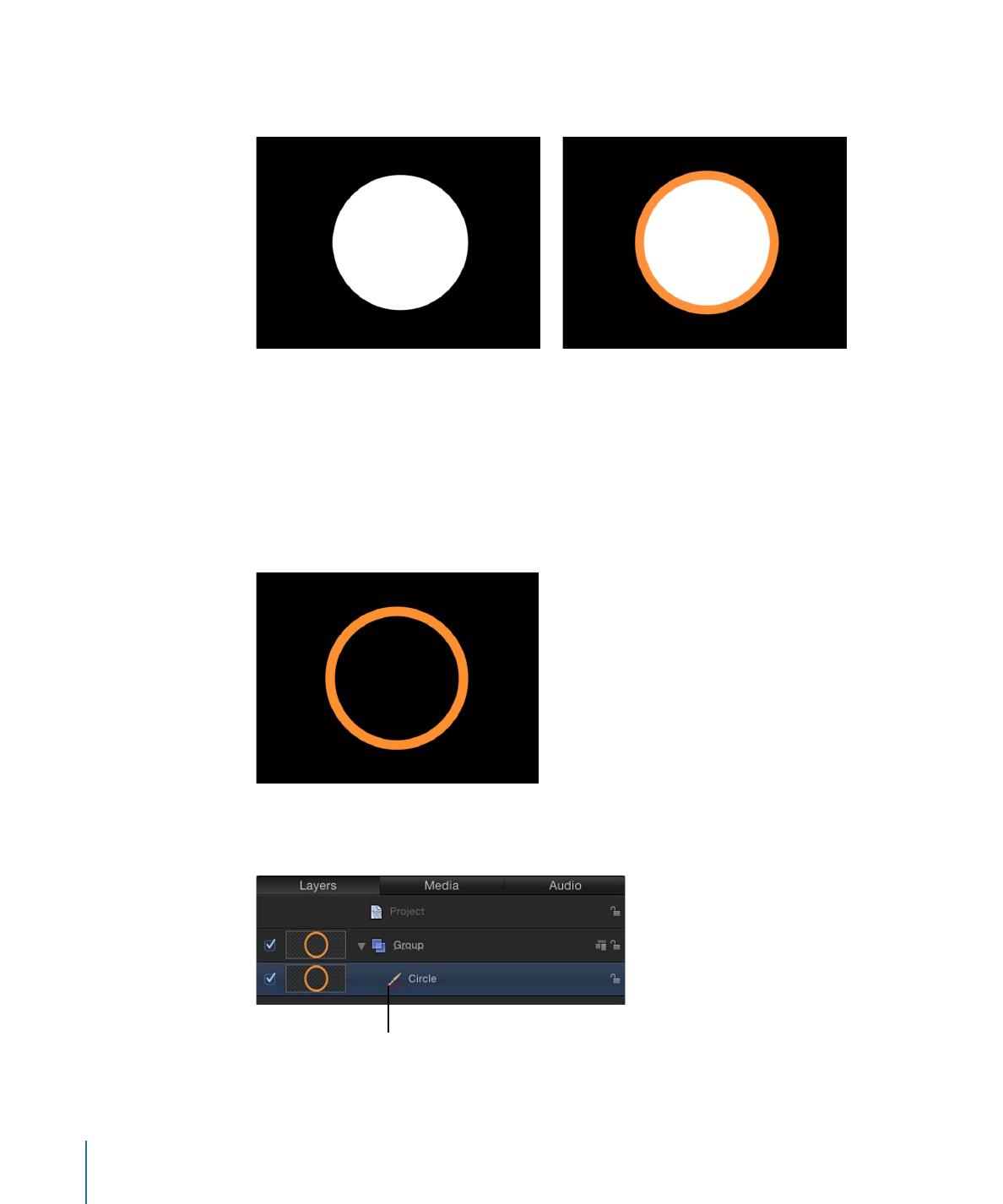
Ändern Sie beliebige Parameter für „Kontur“. In diesem Beispiel wird die Kontur verbreitert
und orange eingefärbt.
Default circle shape with Outline checkbox
deselected
Circle shape with Outline checkbox selected
3
Soll die Form nicht gefüllt werden, deaktivieren Sie das Markierungsfeld „Füllung“ in der
Schwebepalette „Form“ oder im Bereich „Stil“ des Bereichs „Informationen“ > „Form“.
Hinweis: Aus dem Einblendmenü „Pinseltyp“ im Bereich „Stil“ des Bereichs „Informationen“
> „Form“ muss die Option „Fest“ ausgewählt werden, damit die Optionen für die Füllung
der Form weiterhin verfügbar sind.
Nach dem Deaktivieren der Option „Füllung“ wird das Formsymbol in der Liste „Ebenen“
zu einem Pinselstrichsymbol.
Paint stroke icon
1322
Kapitel 20
Verwenden von Formen, Masken und Pinselstrichen
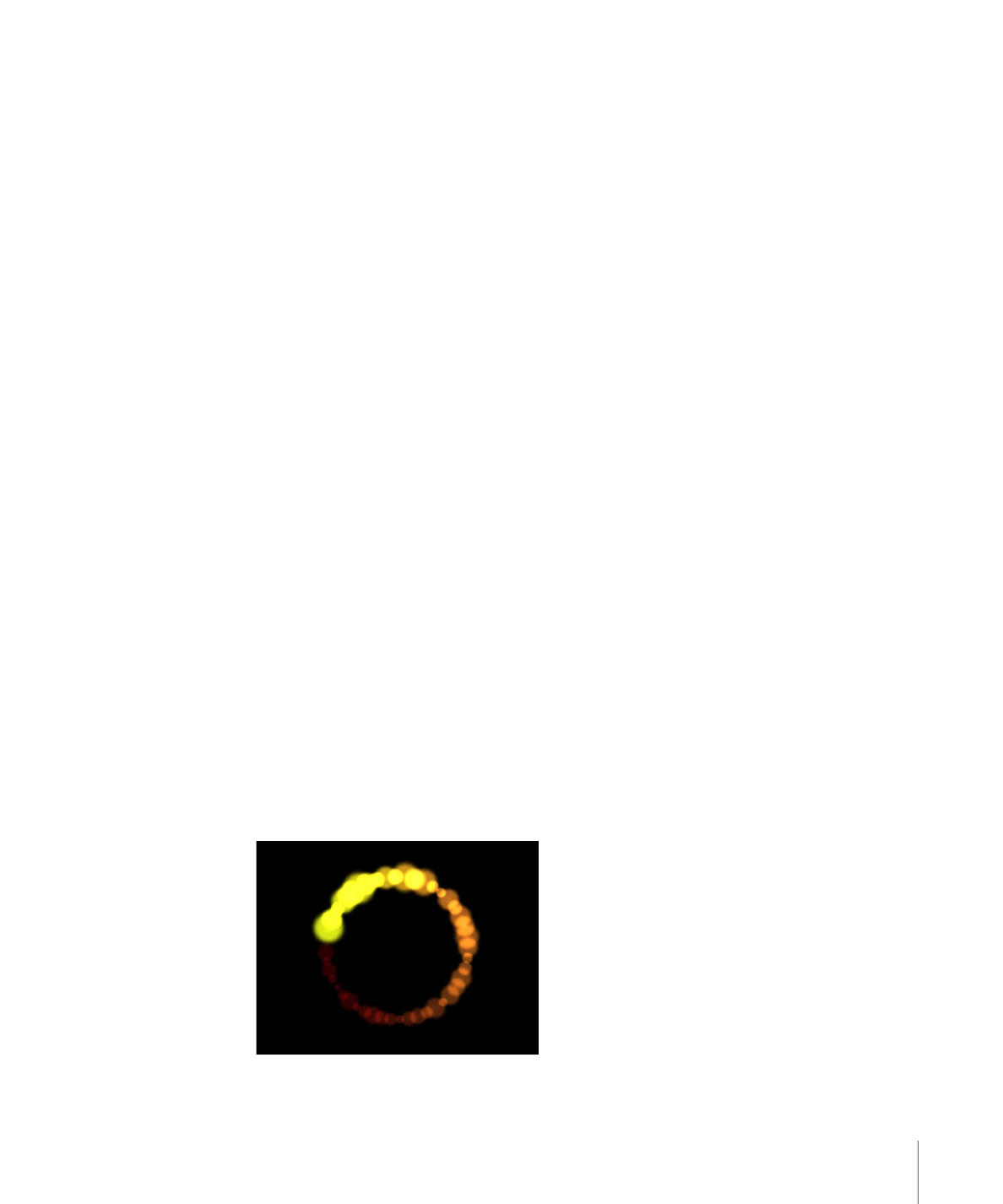
4
Wählen Sie im Bereich „Form“ > „Stil“ die Option „Airbrush“ aus dem Einblendmenü
„Pinseltyp“ aus.
Nachdem für „Pinseltyp“ die Option „Airbrush“ (oder „Bild“) ausgewählt wurde, geschieht
Folgendes:
• Der Pinselstrich wird weichgezeichnet, da ein weicher Pinseltyp verwendet wird. Ein
Pinselstrich besteht aus Pinselabdrücken und der Pinseltyp stellt die Quelle für die
Pinselabdrücke dar. Das Pinselprofil kann geändert werden, um die Deckkraft des Pinsels
zu variieren. Sie können einen eigenen Deckkraftverlauf auf das Pinselprofil anwenden.
• Der Bereich „Pinselstrich“ wird verfügbar. Im Bereich „Pinselstrich“ können Sie die
Parameter „Farbmodus der Linie“ und „Pinselskalierung“ einstellen sowie verschiedene
weitere Optionen anpassen.
• Der Bereich „Fortgeschritten“ wird verfügbar. Der Bereich „Fortgeschritten“ enthält eine
Steuerelementgruppe für die Option „Dynamik“, mit der die Pinselabdrücke eines
Pinselstrichs wie Partikel animiert werden können. Weitere Informationen zur Option
„Dynamik“ finden Sie unter
Steuerelemente im Bereich „Informationen“ > „Form“ >
„Fortgeschritten“
.
Hinweis: Wenn ein Pinselstrich mit dem Pinselstrich-Werkzeug in der Symbolleiste
erstellt wird, werden im Bereich „Fortgeschritten“ weitere Stilparameter angezeigt.
5
Verwenden Sie die Steuerelemente in den Bereichen „Stil“, „Pinselstrich“ und
„Fortgeschritten“ des Bereichs „Informationen“ > „Form“, um Ihren Pinselstrich zu ändern
oder zu animieren.
Eine umfassende Beschreibung dieser Parameter finden Sie unter
Steuerelemente im
Bereich „Informationen“ > „Stil“
,
Steuerelemente im Bereich „Informationen“ > „Form“ >
„Pinselstrich“
und
Steuerelemente im Bereich „Informationen“ > „Form“ > „Fortgeschritten“
.
Im folgenden Beispiel ist der Parameter „Additives Füllen“ im Bereich „Stil“ aktiviert.
Außerdem werden die Parameter „Farbe über der Linie“ (Farbe im Pinselstrichverlauf ),
„Abstand über der Linie“ (Abstand im Pinselstrichverlauf ), „Breite über der Linie“ (Breite
im Pinselstrichverlauf ), „Pinselskalierung“ und „Pinselskalierungs-Zufälligkeit“ im Bereich
„Pinselstrich“ geändert.
1323
Kapitel 20
Verwenden von Formen, Masken und Pinselstrichen